Como corrigir o erro mais comum do WordPress
Publicados: 2020-09-26O WordPress é uma plataforma altamente popular que oferece aos webmasters a chance de criar sites impressionantes com pouco esforço. Você não precisa de nenhum conhecimento de codificação para usar o WordPress e levará apenas alguns minutos para concluir a configuração do seu site. Além disso, você economiza muito dinheiro, pois não precisa incorrer em custos extras para pagar os programadores. Você só precisa de um tema WordPress de alta qualidade e está pronto para começar. Com os temas Flytonic WordPress, isso é algo com o qual você nunca terá que se preocupar! No entanto, se você estiver usando o WordPress, é muito provável que tenha encontrado algum erro do WordPress. Continue lendo para saber mais sobre alguns dos erros mais comuns e como corrigi-los. Você também pode entrar em contato com especialistas do Flytonic WordPress para obter os melhores serviços de personalização do WordPress para evitar e ajudar a corrigir alguns desses erros comuns do WordPress.
Erros do WordPress são discrepâncias que ocorrem em um sistema que se torna disfuncional por algum tempo. Embora, eventualmente, seja resolvido na maioria das vezes. Mas o tempo gasto neste processo é crucial tanto para os novos e emergentes, quanto para os antigos e reputados negócios. Se aprendermos sobre alguns dos erros frequentes do WordPress e como eles podem ser resolvidos, podemos economizar muito dinheiro e tempo porque tempo é dinheiro.
Continue lendo este artigo para saber sobre alguns erros comuns do WordPress em detalhes e métodos de como você pode resolvê-los rapidamente por conta própria.
Problema de redirecionamento/atualização da página de login
Você é conhecido por enfrentar esse erro do WordPress ao tentar fazer login no painel do WordPress. Em vez de fazer login, você é redirecionado de volta para a página de login.
Principalmente, esse problema ocorre devido aos valores incorretos para os campos de URL inicial e do site na tabela de opções do WordPress. Também ocorre quando as configurações de redirecionamento e as configurações de permalink estão mal configuradas no arquivo .htaccess.
Existem cinco maneiras principais de resolver esse problema. Todos eles estão listados abaixo:
Atualização das configurações de URL do WordPress
Se você tiver acesso à área de administração do WordPress, vá para configurações> página geral . Se os URLs que você vê estiverem incorretos, você será redirecionado para a página de login pelo WordPress novamente.
Quando você não tem acesso à área de administração do WordPress, para corrigir esse problema, você precisa editar o arquivo wp-config.php. Você pode acessar este arquivo por meio de um aplicativo gerenciador de arquivos ou de um cliente FTP. Você encontrará o arquivo na pasta raiz do site. Para fazer isso, você precisa adicionar o seguinte código:
define('WP_HOME','https://www.example.com');
define('WP_SITEURL','https://www.example.com');
Logo antes da linha que diz,
'Isso é tudo, pare de editar! Boa publicação'.
O 'example.com' deve ser substituído pelo seu nome de domínio. Agora você pode salvar as alterações e pronto.
Desativação de todos os plugins do WordPress
Se houver um conflito entre dois plugins, também pode ser a causa desse erro do WordPress. Você pode desativar o plugin do WordPress usando o aplicativo Gerenciador de arquivos ou um cliente FTP no painel da sua conta de hospedagem.
Vá para /wp-content/directory>plugins>renomear pasta para plugins_backup. Isso desativará todos os plugins instalados do WordPress.
Recorra ao tema padrão OG
Os temas do WordPress às vezes podem falhar quando atualizados pelo WordPress ou por ele mesmo. Se esse for o problema, você precisará desativar o tema do WordPress.
Para desativar o tema, vá para /wp-content/themes/directory>plugins>renomear pasta para theme_backup.
Exclusão do arquivo .htaccess
Às vezes, a corrupção do arquivo .htaccess pode causar esse erro do WordPress. Para excluir este arquivo Conecte-se ao gerenciador de arquivos/cliente FTP>pasta raiz>.htaccessfile> delete.
Em seguida, abra o diretório wp-admin> .htaccessfile> delete.
Limpe os cookies
O WordPress usa cookies para autenticação e login. Para solucionar os problemas de login, limpe primeiro o cache e os cookies do seu navegador.
Abra o google chrome> menu de configurações do navegador> mais ferramentas> limpar dados de navegação> selecione as opções 'cachedimages and files' e 'clear cookies and other site data'> clique no botão clear data.
Erro de upload de imagem do WordPress
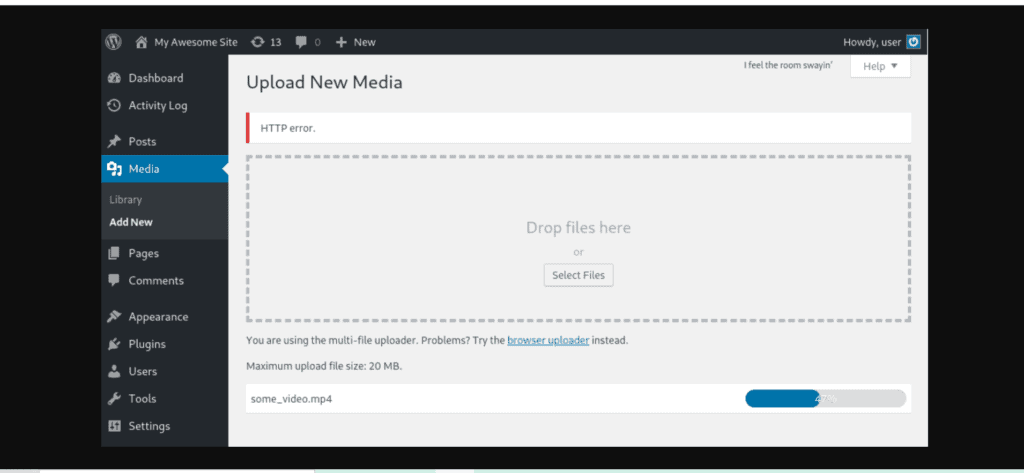
Você pode confirmar que enfrenta este erro do WordPress quando todas as imagens do seu site desaparecerem ou mostrar espaços reservados de imagem quebrados. Todos os arquivos na mídia parecem estar quebrados e você não consegue fazer upload de nenhuma imagem.
Isso ocorre principalmente quando o diretório incorreto e as permissões de arquivo são instaladas no WordPress. Impede que o WordPress carregue ou leia qualquer arquivo no servidor de hospedagem.
Há apenas um conjunto de procedimentos que você precisa seguir para corrigir esse erro do WordPress.
Alterando as permissões do arquivo
Conecte-se ao seu site através do cliente FTP> vá para /wp-content/ pasta> pasta de uploads> clique com o botão direito do mouse no diretório de uploads> selecione permissões de arquivo
Em seguida, defina as permissões de arquivo para os subdiretórios e diretórios como 744, Para definir o seguinte
caixa de valor numérico> 744> marque recurse em subdiretórios> selecione aplicar ao botão de opção somente diretório> pressione ok.
Isso fará com que o cliente FTP altere a permissão de todos os arquivos. Uma vez feito isso, você pode voltar a tentar fazer o upload das imagens novamente.
“Tem certeza de que deseja fazer isso” Erro do WordPress

Este erro ocorre na área de administração do WordPress. Isso ocorre principalmente devido a um tema ou plugin que não usa o nonce corretamente.
O nonce é um nome usado para chamar chaves de segurança que são anexadas a URLs sempre que uma ação do administrador está sendo executada. Este erro também pode ser visto sempre que um tema ou plugin está sendo usado incorretamente.
Existem três maneiras de corrigir esse erro:
Investigação de temas
Para investigar os temas, conecte-se ao seu site usando um cliente FTP e baixe o tema atualmente ativo como backup. Em seguida, exclua o tema do seu servidor web.

Visite aparições> temas na área de administração do WordPress. Você será notificado com uma mensagem informando: "O tema ativo está quebrado. Revertendo para o tema padrão.” Agora, o WordPress começará a usar o tema padrão. Seu site provavelmente começará a funcionar bem atualmente.
Investigação de plugins
Para investigar os plugins, desative todos os seus plugins para que o WordPress não consiga localizar nenhum dos plugins instalados.
Usando um cliente FTP, conecte-se à sua conta de hospedagem WordPress. Em seguida, vá para a pasta wp-content e renomeie a pasta plugins como plugins.deactivated. Em seguida, volte para a página de plugins na sua área de administração do WordPress. Agora, você pode tentar reproduzir o erro.
Substituição de todo o arquivo principal do WordPress
Faça um backup completo do WordPress para o seu site. Usando clientes FTP, conecte-se ao seu site e baixe o arquivo 'wp-config.php'. Exclua todos os arquivos do WordPress do servidor, exceto a pasta wp-content com seu conteúdo. Em seguida, baixe uma nova cópia do WordPress do site wordpress.org como um arquivo zip. Usando FTP, carregue o arquivo zip extraído para o seu servidor web. Em seguida, renomeie o arquivo wp-config-sample.php para wp-config.php. Insira as informações da tabela e o banco de dados WordPress na nova pasta. Em seguida, salve e carregue sua nova pasta de volta ao seu site. Você está pronto para ir!
Erro do WordPress “brevemente indisponível para manutenção programada”.
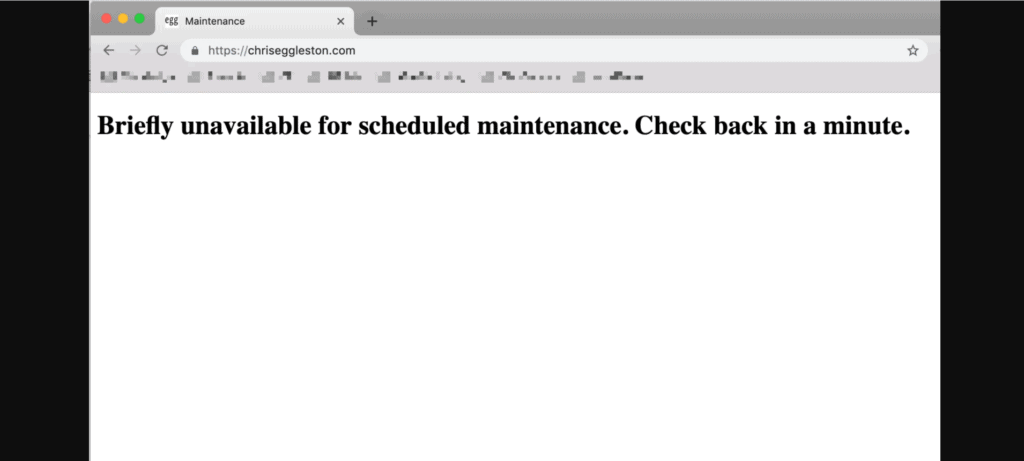
Você pode encontrar uma mensagem de erro informando: “Tempo indisponível para manutenção programada. Volte em um minuto.” Geralmente ocorre devido a uma atualização do WordPress interrompida ou inacabada.
O WordPress coloca seu site em modo de manutenção durante uma atualização. Se a atualização for interrompida por qualquer motivo, o WordPress falhará na tarefa de colocar seu site fora do modo de manutenção. Esse erro bloqueia seu site, tornando-o indisponível para sua equipe e visitantes.
Existe apenas uma maneira de corrigir esse erro do wordpress.
Exclusão do arquivo .maintainance
Pasta raiz do site> .maintainance file> delete.
Se você não conseguir encontrar o arquivo, verifique os arquivos ocultos em seu cliente FTP.
No Filezilla, você pode até forçar a exibição de seus arquivos ocultos: Servidor> barra de menu> forçar a exibição de arquivos ocultos.
Depois de remover o arquivo .maintenance, você sairá do modo de manutenção, pois seu site sairá do modo de manutenção.
WordPress não está enviando erro de e-mail
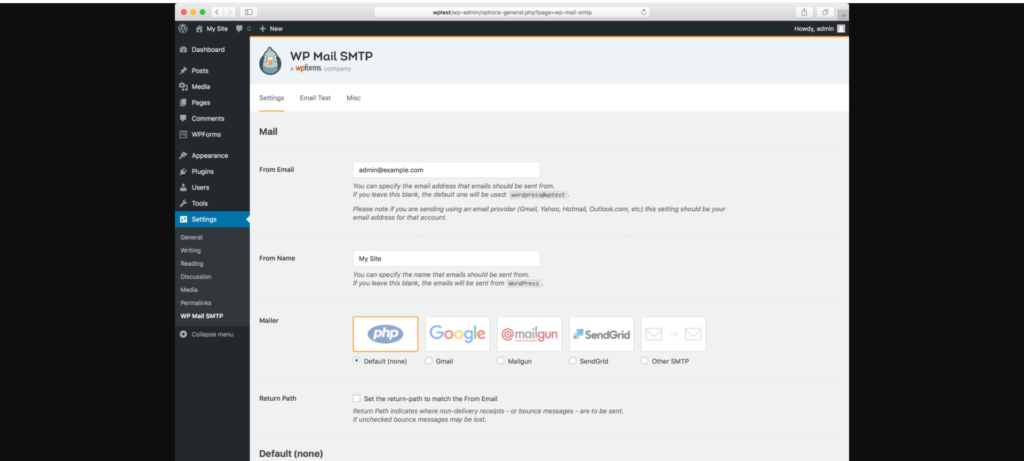
Você sabe que enfrenta esse erro do WordPress quando não está recebendo nenhum e-mail de notificação do WordPress ou qualquer formulário de contato do seu site. Isso geralmente acontece quando os módulos usados para enviar e-mails para evitar abusos nos servidores são limitados ou desabilitados pelos provedores de hospedagem do WordPress.
Há apenas uma maneira pela qual esse problema pode ser resolvido.
Instalação do plugin wp mail SMTP
Ajudaria se você tivesse o plugin WP mail SMTP instalado em seu site. Isso irá ajudá-lo a mudar da função PHP mail() embutida para o serviço SMTP.
Primeiro, ative o plugin WP Mail SMTP. Em seguida, clique no WP mail SMTP. Para definir as configurações do plug-in, insira o nome do remetente e o endereço de e-mail comercial. Em seguida, escolha o serviço de correio SMTP para o seu site. Por fim, para finalizar a configuração, crie uma conta na Sendinblue.
Sendinblue pode ser usado para enviar até 300 e-mails por dia sem nenhum custo. Esses e-mails podem ser e-mails de recuperação de senha, formulário de contato ou detalhes da conta do usuário.
Para enviar os e-mails, primeiro crie uma conta Sendinblue. Para configurar sua conta, selecione o “botão de inscrição gratuita”. Entre em contato com a equipe de suporte para verificar sua conta. Em breve você receberá um e-mail de confirmação para sua verificação.
Depois disso, você está pronto para operar.
403 Erro proibido do WordPress
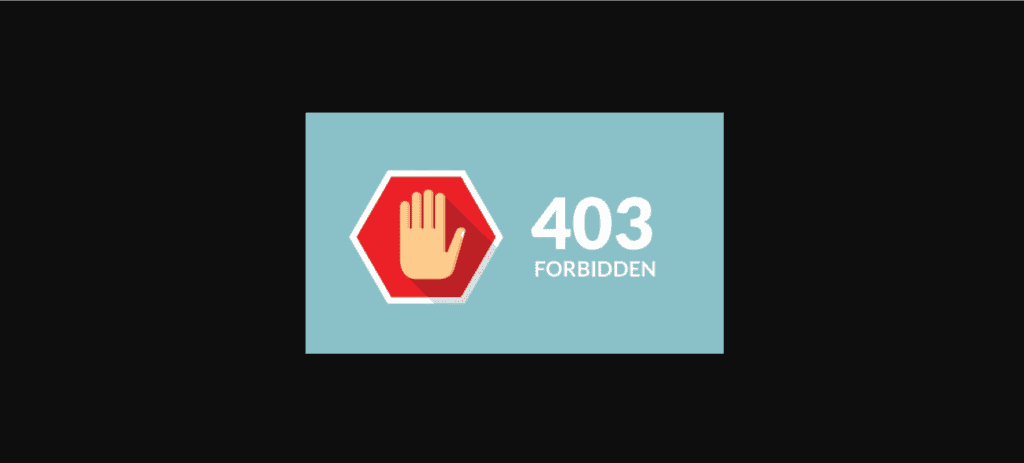
O texto a seguir geralmente acompanha esse erro:
403 Forbidden- Você não tem permissão para acessar '/' neste servidor.
Além disso, um erro 403 Forbidden foi encontrado ao tentar usar ErrorDocument para manipular a solicitação.
Você é conhecido por enfrentar esse problema devido a muitos cenários. Alguns deles são configuração do servidor, permissões de arquivo incorretas e plugins de segurança mal codificados.
Existem principalmente três componentes que causam esse erro:
Corrigindo o erro 403 proibido do WordPress causado pelas permissões do arquivo
Cada arquivo armazenado em seu site sempre tem permissões de arquivo — essas permissões controlam o acesso à pasta e aos arquivos do seu site. Sua permissão de arquivo incorreta pode ser uma das muitas razões por trás do erro 403 proibido.
Você pode pedir ao seu provedor de hospedagem para verificar as permissões do arquivo para você. No entanto, alterá-lo você mesmo pode ter uma série de consequências.
Para alterá-lo você mesmo, use um cliente FTP para se conectar ao seu site WordPress. Abra a pasta raiz contendo todos os seus arquivos do WordPress - clique com o botão direito do mouse em uma pasta para selecionar as permissões de arquivo. Você encontrará uma caixa de diálogo de permissão de arquivo. Todos os arquivos em seu site WordPress devem ter permissão de arquivo de 640 e 644, e as pastas devem ter permissão de 744 ou 745.
Caso contrário, defina as pastas para 745 ou 744. Em seguida, marque as opções 'recorrer em subdiretórios' e 'aplicar somente a diretórios'. Por último, clique no botão OK. Da mesma forma, para os arquivos wordpress, defina a permissão wordpress para 644 ou 640. Marque os botões de opção 'aplicar somente ao diretório' e 'resgatar em subdiretórios' e pressione OK. Isso deve ser suficiente para resolver seu problema.
Corrigindo o erro 403 proibido do WordPress causado pelo arquivo .htaccess
Se o método acima não funcionou para você, há outra causa raiz. Nesse caso, pode ser um arquivo .htaccess corrompido.
Para reparar o arquivo, usando um gerenciador de arquivos ou um cliente FTP, conecte-se ao seu site. Localize o arquivo .htaccess na pasta raiz do seu site WordPress. Baixe o arquivo para o seu computador como backup e exclua o mesmo do seu servidor. Agora você tem uma versão não corrompida do seu arquivo .htaccess.
Você também pode obter um novo login na área de administração do WordPress> configurações> permalinks> salvar alterações.
Corrigindo o erro 403 Forbidden WordPress causado por um plugin
Se as soluções mencionadas acima não funcionaram para você, o componente que está com falha provavelmente é um plug-in. Para corrigir esse problema, você precisa desativar os plugins, mesmo aquele que você instalou por motivos de segurança. Se desativá-los resolver seu problema, você poderá decifrar qual foi o agente causador do problema.
Você pode então ativar um de seus plugins de cada vez para saber qual plugin específico está causando o erro 403 proibido do WordPress.
Empacotando
Portanto, esses foram alguns dos erros comuns do WordPress que encontramos com frequência. Nada é perfeito e tudo vem com falhas, mas para o WordPress, suas vantagens superam suas desvantagens. Portanto, é uma situação vantajosa para todos usá-lo para um negócio online. Descanse, se você souber como resolver esses problemas, terá uma experiência tranquila garantida. Estamos sempre lá e mais do que felizes em ouvir suas dúvidas e resolvê-las. Portanto, você pode entrar em contato conosco se encontrar algum erro do WordPress e precisar de uma solução para ele a qualquer hora do dia. Também oferecemos outros serviços WordPress que você adoraria consumir.
Para mais problemas do WordPress com soluções, clique aqui.
Para problemas relacionados ao conteúdo de demonstração, clique aqui.
Você pode corrigir um erro por conta própria?
Claro, você pode apenas saber sobre a causa raiz do problema, ver as etapas que você precisa executar para corrigi-lo e pronto.
E se você não quiser corrigir esses erros por conta própria?
Você pode simplesmente pedir à sua equipe de suporte para fazer o necessário para você e eles ficarão felizes em atendê-lo.
Existe apenas uma solução para qualquer erro?
Não, muitas vezes há mais de uma maneira de enganar um erro e você pode optar por qualquer uma delas.
